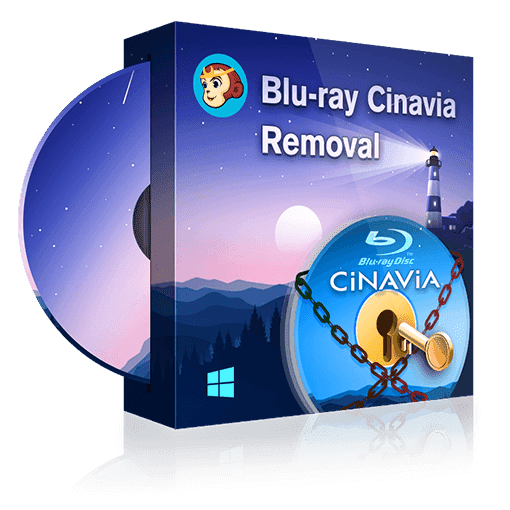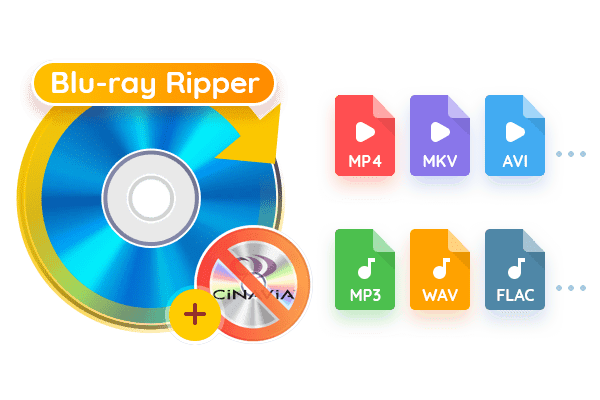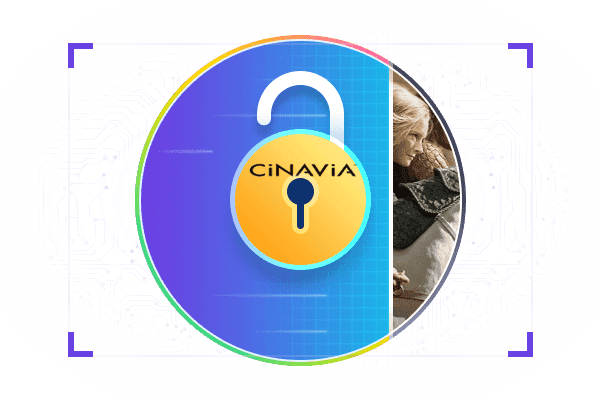Beliebte Ressourcen
 Stephanie28. Oktober 2024
Stephanie28. Oktober 2024Blu-ray digitalisieren: 3 Methoden zum Rippen von Blu-rays
Wenn Sie Ihre Filme, Homevideos oder die Sammlung von Videospielen, die auf Blu-ray-Discs gespeichert sind, jederzeit auf mehreren Geräten genießen möchten, müssen Sie Blu-ray in eine digitale Kopie konvertieren. Überprüfen Sie die folgenden Informationen, um zu erfahren, wie Sie Blu-ray effizient auf Ihrem PC oder mobil digitalisieren können.
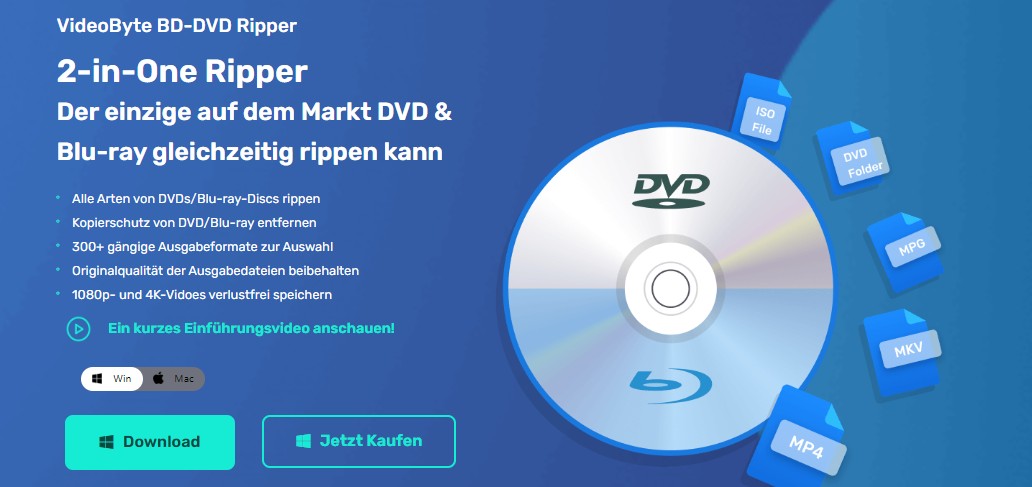 Stephanie27. Mai 2025
Stephanie27. Mai 2025Videobyte BD DVD Ripper: Tatsächliche Erfahrung mit dieser Software
VideoByte BD-DVD Ripper ist eine beliebte Software, die Funktionen zum Rippen von Blu-rays und DVDs integriert. Deshalb sind viele Menschen wahrscheinlich neugierig auf ihre Funktionen und wie man sie verwendet. Ich teile in diesem Erfahrungsbericht meine Eindrücke vom Videobyte BD-DVD Ripper. In Bezug auf die Sicherheit brauchen Sie sich keine Sorgen über Viren oder Malware zu machen. Sie ist einfach zu bedienen, also schauen wir uns das jetzt mal zusammen an.
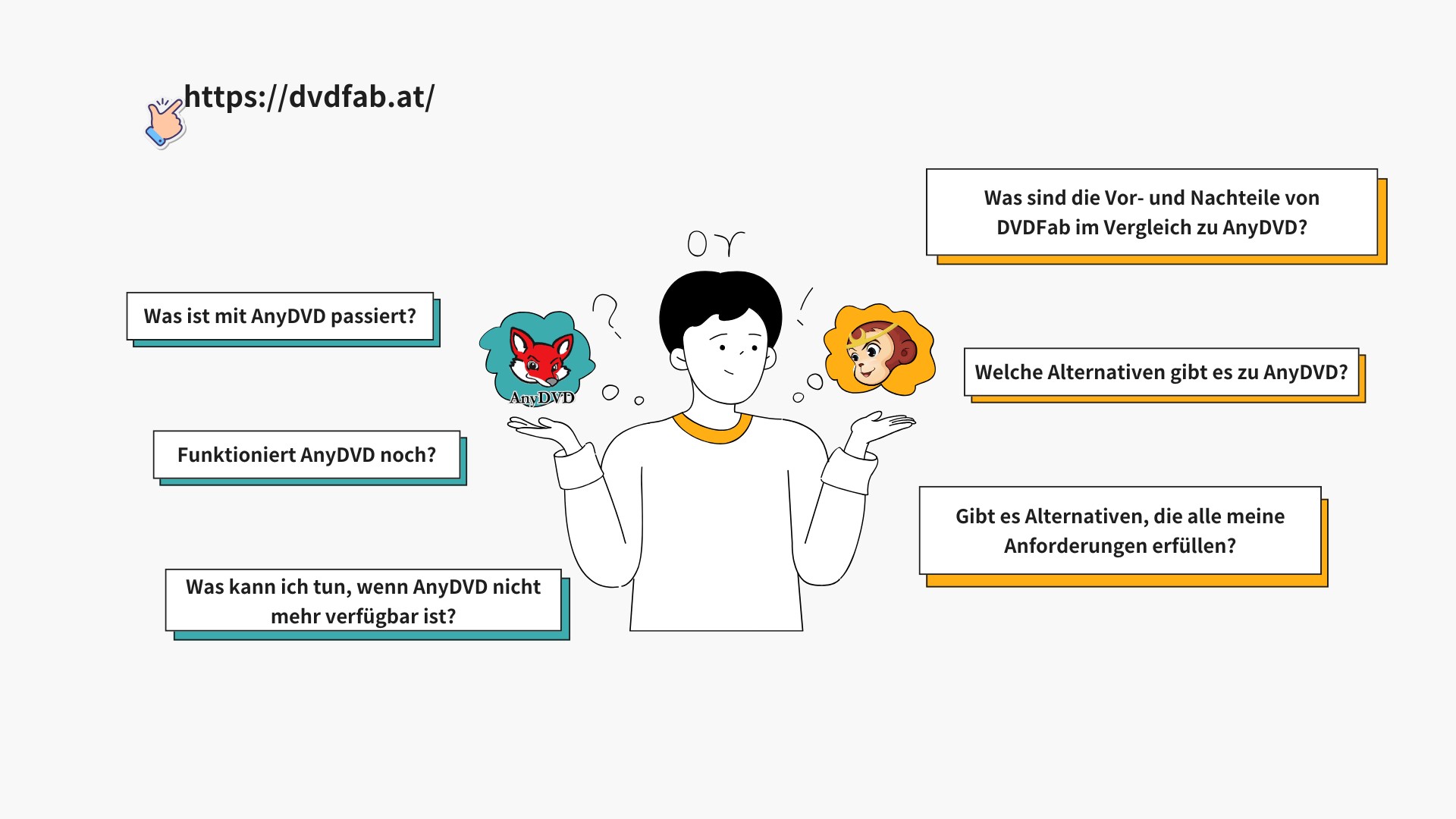 Stephanie19. März 2025
Stephanie19. März 2025Was passiert mit RedFox AnyDVD: Review und Alternativen
Leider ist die offizielle RedFox Website seit Juni 2025 plötzlich offline, wodurch Produkte wie AnyDVD und CloneDVD nicht mehr verfügbar sind. Dieser Artikel beschreibt die Details von AnyDVD und stellt den enttäuschten Benutzern die leistungsfähigere, sicherere und stabilere Alternative AnyDVD vor.